Какие данный сервис имеет возможности?
Рассмотрим, какую выгоду несёт «Sberbank Online»? Приведу небольшой их перечень:
- Можно погасить долги по кредитам, оплатить штрафы;
- Оплатить коммунальные услуги, или услуги связи;
- Пополнить ваши электронные кошельки: ВебМани, Яндекс Деньги, Киви и прочее;
- Заплатить деньгами из онлайн банка за приобретение любой продукции в интернете;
- Станет возможно произвести перевод на ваш любой другой счет или иную карту;
- Различные операции обмена;
- Можно увидеть все операции с деньгами, которые вы провели за любой период времени;
- Можно открыть депозит, накопительный вклад «Копилка».
После того, как вы подключите Sberbank Online на смартфон, у вас появится возможность использовать приведённые мной преимущества. Можете поверить, всё это довольно просто и удобно. С этим могут справиться, в том числе и пользователи новички.
И при этом – бесплатно. Если воспользоваться услугой «Эконом», вам не придётся платить раз в месяц за использования сервиса. Если же вам нужно больше информации, тогда стоит включить тариф «Полный» за шестьдесят рублей.
Как подключить «Сбербанк Онлайн» на телефоне?
Пользоваться интернет-банком через телефон намного удобнее с помощью специального приложения «Сбербанк Онлайн». Чтобы начать процедуру регистрации, необходимо скачать установочный файл в магазине приложений App Store, Play Market или Microsoft Store. Найти прямые ссылки на него можно на сайте интернет-банка, выбрав в нижней части стартовой страницы раздел «Мобильные приложения». После скачивания файла выбираем «Установить», подтверждаем запрос разрешений при установке, кликаем «Открыть».
Нажмите, чтобы увеличить
Во время первого запуска будет проведена проверка устройства встроенными средствами защиты. Потом выбираем «Продолжить» или «Удалить» (если были выявлены угрозы). На следующей странице откроется экран регистрации приложения, где нужно выбрать «Вход для клиентов Сбербанка». Затем в поле формы вводим логин, если он был получен ранее, или придумываем новый. Когда регистрация в системе проводится впервые, выбираем ссылку ниже «Зарегистрируйтесь» и заполняем форму. На начальной странице нужно указать номер мобильного телефона, подключенного к услуге «Мобильный банк», и код с картинки для подтверждения действия. Потом вводят проверочный код из СМС-сообщения от банка (он действителен в течение 600 секунд). На следующей странице клиенту будет предложено установить новые логин и пароль.
В случае, если клиент уже зарегистрирован в системе, процедура будет немного проще. Нужно выбрать тот же раздел регистрации, указать логин, пароль из СМС от банка. После этого откроется форма ввода 5-значного кода для последующих входов в «Сбербанк Онлайн» через приложение (на следующем шаге повторно указываем его). Это последний этап регистрации и подключения к приложению «Сбербанк Онлайн». Сделать без «Мобильного банка» процедуру не получится.
Правила составления логина и пароля при регистрации в Сбербанк Онлайн:
Требования безопасности для логина
:
- логин должен содержать не менее 8 и не более 30 символов;
- должна быть минимум одна цифра и минимум одна буква;
- буквы только латинского алфавита;
- логин не может включать 10 цифр;
- не должно быть указано подряд свыше трех одинаковых символов;
- допускаются элементы пунктуации: « – @ _ — .».
Требования безопасности для пароля:
- минимум 8 символов;
- минимум одна цифра и одна буква;
- не должно быть подряд более трех одинаковых символов;
- не допускается указание более трех символов, расположенных в одном ряду клавиатуры;
- пароль не может дублировать логин;
- может содержать пунктуацию: « – ! @ # $ % ^ & * ( ) _ — + : ; , .»;
- нельзя повторять старые пароли, которые применялись на протяжении последних трех месяцев.
Вот и все. Регистрация закончена. Установленные данные используем для входа с главной страницы сервиса Сбербанк Онлайн.
После этого вы можете спокойно совершать банковские операций через систему Сбербанк Онлайн, сидя за компьютером, либо телефоном.
Способы подключения услуги мобильный банк в Сбербанке
Подключить мобильный банкинг клиент Сбербанка может с помощью сотрудников или самостоятельно. Для самостоятельного подключения достаточно иметь доступ к телефону, компьютеру или фирменному банкомату.
Подключить Мобильный банк через терминал обслуживания
Данный способ несложный и мы уверены, что вы сможете сделать это самостоятельно с помощью легкой инструкции:
- Находим ближайшее отделение, где есть терминал Сбербанка
- Вставляем карту, вводим пин-код карты
- В меню выбираем раздел «Мобильный банк»
- Далее нажимаем на кнопку «Подключение основной карты»
- Выбираем подходящий тариф и после вводим номер телефона
- Готово!
Подключение «Мобильного банка» через телефон: инструкция
Первый и один из наиболее простых способов активировать услугу – воспользоваться телефоном, привязанным к пластиковой карте. Подключение может быть произведено к любому российскому оператору связи, например, МТС, Теле2, Билайн, Мегафон и другим.
У пользователей есть два варианта подключения:
- Через колл-центр Сбербанка.
- В приложении для планшетных компьютеров или смартфонов Сбербанк Онлайн.
Звонок на номер 900
Короткий номер клиентского сервиса – 900, на него можно звонить только с сотовых телефонов, принадлежащих любым операторам РФ. Звонки бесплатны для всех регионов.
Чтобы подключить «Мобильный банк» Сбербанка через телефон, достаточно позвонить по контактному номеру клиентского сервиса 900. После прослушивания голосового меню нажать цифру «0» и сообщить оператору о своем намерении. Специалист службы поддержки запросит некоторые данные для идентификации обратившегося физ. лица:
- Код клиента или кодовое слово, они создаются при оформлении договора на карту.
- Номер пластиковой карточки (основной).
- Персональные данные, реквизиты паспорта.
- Характер одной или нескольких последних операций.
Затем нужно озвучить, какой тариф необходимо подключить. Всего их два: базовый или полный. Сотрудник банка самостоятельно произведет все действия, а на телефон поступит системное СМС-уведомление об успешно проведенной операции. С этого момента «Мобильный банк» активирован – можно использовать любые его функции, по СМС начнут приходить сообщения об операциях.
Подключить «Мобильный банк» через СМС нельзя, только разблокировать при блокировке. Короткие команды принимаются в обработку только после активации.
В отделении банка
Подключить банкинг в отделении Сбербанка может только владелец карты. Для идентификации необходимо предоставить действующий гражданский паспорт, также требуется иметь при себе мобильный телефон, привязанный к карточке, и саму карту.
Обратившись к сотруднику банка, нужно сообщить о необходимости подключить мобильный банкинг. Специалист поможет определиться с тарифным планом, расскажет их отличия и выгоды. После чего производится подключение – все действия совершает работник подразделения.
Если необходимо подключить мобильный банкинг к новому номеру сотового телефона, визит в отделение Сбербанка обязателен.
Активация посредством банкомата
Банкоматы сейчас распространены повсеместно и являются одним из наиболее удобных вариантов подключения. Дополнительный плюс – банкомат позволяет активировать сервис на любом телефоне, а не только на том, с которого осуществляется активация.
Как подключить услугу через банкомат? Нужно найти «Мобильный банк» среди разделов, выбрать вариант «подключить», затем нужный тариф, ввести телефонный номер. Когда Мобильный банк Сбербанка подключится, придёт уведомление. Сама активация может потребовать времени – вплоть до трёх дней.
Самостоятельно через мобильное приложение Сбербанк Онлайн
Произвести подключение можно через приложение Сбербанк Онлайн для мобильных устройств – смартфонов и планшетов. Но чтобы воспользоваться этим вариантом, нужно иметь доступ к системе и пройти регистрацию.
Описание пошагово, как самостоятельно подключить банкинг:
«Мобильный банк» подключается сразу. Автоматически на сотовый телефон придет уведомление в виде SMS об активации.
Можно ли получить доступ в Сбербанк Онлайн без подключенной услуги информирования по СМС?
Сервис «Сбербанк Онлайн» настроен таким образом, что для входа клиенту нужно ввести логин, пароль и разовый код, генерируемый банком автоматически. Такая многоступенчатая идентификация значительно повышает уровень безопасности. Разовые коды для входа можно получить двумя способами – в СМС (требуется Мобильный банк) или в терминале. Чтобы подключить Сбербанк Онлайн без активации уведомлений по СМС, нужно:
- Вставить карточку в терминал и набрать ПИН.
- В меню перейти в раздел «Сбербанк Онлайн» либо «Подключить онлайн-банк».
- Кликнуть «Печать идентификатора/пароля».
- Повторно ввести ПИН.
- Получить чек с данными для доступа в личный кабинет – храните эту выписку в надежном месте, она нужна для дальнейшего использования системы.
Также активация личного кабинета возможна в отделении – обратиться лучше всего к консультантам, которые дежурят у банкоматов, они помогут подключить сервис в терминале. Правда, не все сотрудники знают, что Сбербанк Онлайн работает, как отдельная услуга без СМС – проконтролируйте, чтобы не был оформлен Мобильный банк.
Иные возможности активации СМС-оповещений
Существуют и иные способы в Сбербанк, как подключить СМС-оповещение: через телефон Контактного Центра или в банковском отделении.

Функционал сервиса базируется на ussd-командах
При первом необходимо связаться непосредственно с оператором. Для этого следует нажать 0. Специалисту Центра нужно сообщить, на какую карту произвести подключение. Для этого подготовить продукт, чтобы иметь возможность продиктовать его номер и некоторые дополнительные параметры. Также нужно сообщить тариф, выбранный для активации, и уточнить номер телефона. Оператор сообщит, когда услугой можно будет пользоваться.
Позвонив в Центр, также можно получить полную информацию по sms-сервису, прослушав автоинформатор, и уточнить все варианты подключения через иные источники.
Обратившись в отделение, нужно передать карточку сотруднику. Также можно использовать номер карточного счета. Аналогично происходит запрос по тарифам, нюансы которых можно дополнительно уточнить у менеджера, и проверка телефона. Здесь же можно произвести замену телефонного номера, если указанный в договоре не действителен или отключен.
Видео-инструкция подключения мобильного банка
Из видео вы узнаете, какие шаги необходимо предпринять, чтобы подключить сервис и получать СМС о всех операциях по пластику.
Подготовка к подключению услуги
Прежде чем узнать, как активировать услугу через компьютер на телефон, следует определить тарифный план. Его потребуется выбирать при настройках. Один из них бесплатный – Эконом, а второй предполагает ежемесячную оплату (Полный). Она составит до 60 рублей за каждый месяц, в зависимости от типа своего продукта. Для премиальных карт, выше уровня Голд, обслуживание бесплатное, поэтому таким клиентам лучше выбирать Полный план.

Услуга дает возможность управлять счетами не обращаясь в офис банка
Для остальных карт стоит оценить вероятность использования платных услуг Экономного пакета:
- Проверка баланса: 5 рублей.
- Запрос истории о последних пяти процедурах – 15 рублей.
Плата взимается за каждое обращение, в итоге при частых запросах можно превысить предусмотренную абонентскую плату Полного пакета. Недостатком бесплатного варианта выступает также отсутствие оповещений при расходовании своих средств.
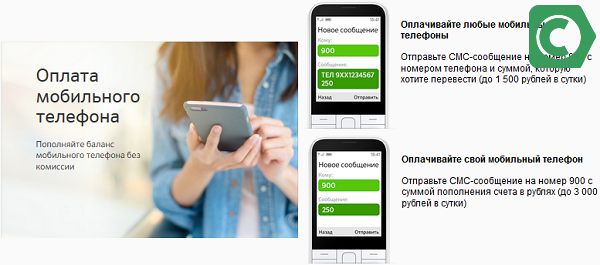
Часто задаваемые вопросы о подключении банкинга Сбербанка на смартфон
Окончательно разобраться во всех нюансах функции помогут ответы на самые распространённые вопросы.
Что делать, если не приходит СМС?
В случаях, когда SMS долго не приходит, проверьте наличие сотовой связи. Если все в порядке, то перезагрузите смартфон, и удалите все ненужные сообщения от номера 900. Также можно проверить чёрный список, в котором случайно мог оказаться Сбербанк, ведь тогда все сообщения от него будут автоматически перенаправляться в папку «Спам».
Разобраться в ситуации поможет звонок в Контакт-Центр.
В случаях, когда SMS долго не приходит, проверьте наличие сотовой связи. Если все в порядке, то перезагрузите смартфон, и удалите все ненужные сообщения от номера 900, после чего можно вновь отправлять запрос
Телефон потерян или поменян — что будет с мобильным клиентом?
В случае потери телефона, следует отключить услугу СМС-банкинга в онлайн приложении или, обратиться в ближайшее отделение Сбербанка с паспортом. Аналогичным способом можно поступить и при смене номера. Изменить телефон для СМС-рассылки по телефону или в терминале будет нельзя в том случае, если актуальная информация не совпадает с той, что указывалась в договоре при получении карты.
Как подключить опцию СМС-банкинга?
Существует несколько способов подключения SMS-банкинга: визит в отделения банка, через терминал, онлайн и с помощью звонка оператору. Последние два способа позволяют добиться результата, не выходя из дома. Звонок в Контакт-Центр поможет решить проблему, если привязка услуги будет осуществляться на номер, указанный в договоре.
СМС-банк – удобный сервис, позволяющий отслеживать все банковские транзакции. Возможности функции никак не зависят от способа ее подключения или сотового оператора. Активировать опцию можно как самостоятельно через Контакт-Центр, Онлайн-банкинг или терминал, так и обратившись в ближайшее отделение Сбербанка.
Что такое мобильное приложение Сбербанк Онлайн
Оно разработано специально для клиентов банка и помогает контролировать открытые счета прямо со своего смартфона. С ее помощью можно оплачивать телефонную связь, услуги ЖКХ, интернет, штрафы, налоги. Сервис позволит совершать переводы другим вкладчикам банка без комиссии или на карту других банков, используя телефон. Плюс ко всему можно просмотреть историю банковских операций с подробной выпиской по дням. Если разрешить программе доступ к геолокации, то пользователю будет доступна карта с указанием ближайших банкоматов с данными по времени работы и адресом.
Удобной функцией Сбербанк Онлайн можно назвать возможность перевода на карту клиента банка с использованием номера телефона. Если номер привязан к счету, то нужно его ввести, и программа самостоятельно найдет необходимую карточку пользователя. Клиентская база банка насчитывает несколько десятков миллионов человек. Еще с ее помощью пользователь телефона сможет открывать вклады, отслеживать кредиты, контролировать свой бюджет.
Безопасное использование мобильного и интернет банкинга
Целью взлома аккаунта в системе интернет банкинга является открытие доступа к конкретной конфиденциальной финансовой информации, позволяющей в свою очередь украсть сбережения клиента финансового учреждения или полученные заемщиком деньги. Преступник работает в удаленном режиме, поэтому отыскать его чрезвычайно сложно, а вернуть снятые со скомпрометированного счета деньги практически нереально.
Рекомендации для владельцев аккаунтов в системах интернет банкинга:
- Не разглашайте логины, финансовые номера телефонов, пароли, ПИН-коды, реквизиты расчетных счетов, секретные CVV/CVC-коды, данные касательно последних платежей и срока действия пластиковых карт.
- Не передавайте посторонним лицам полученные по SMS временные пароли для подтверждения операций.
- Вводите секретные данные только на сайтах, защищенных сертификатами безопасности и механизмами шифрования. Доменные имена этих ресурсов в адресной строке каждого браузера начинаются с httpss://.
- Производите регулярный мониторинг выполненных операций, используя раздел с историей платежей.
- Не отказывайтесь от дополнительного уровня безопасности (системы многоуровневой аутентификации).
- Подберите сложный пароль, используя набор цифр, заглавных и строчных букв, который будет понятен лишь владельцу аккаунта. Меняйте пароль каждые 2-4 недели, если пользуетесь чужими компьютерами для входа в систему интернет банкинга. Срочно смените устаревший пароль, когда существует риск его рассекречивания.
- Откажитесь от автоматического запоминания паролей в браузере, если к персональному компьютеру открыт доступ посторонним лицами или для входа на сайт используется общественный компьютер.
- Безотлагательно заблокируйте SIM-карту поле потери или кражи телефона. Блокировке подлежат также скомпрометированные пластиковые карты, которые привязаны к аккаунту интернет банкинга.
- Установите антивирусную защиту, своевременно обновляя базы данных вирусов и шпионских утилит.
- При работе на чужом или общественном компьютере включите приватный режим «инкогнито» в браузере. Дополнительно очистите историю посещенных сайтов и смените пароль на личном компьютере.
- Используя мобильное приложение, примените дополнительную защиту телефона. Отличным вариантом будет разблокировка устройства путем использования отпечатков пальцев, кодовых слов или жестов.
- Для платежей в интернете откройте виртуальную карту с ограниченным дневным лимитом расходования средств.
- Проверяйте вкладку с запланированными платежами. Иногда система интернет банкинга дает сбой, после которого выплата производится повторно или с задержкой. В результате возникает техническая просрочка или переплата. Вернуть средства в этом случае удастся только после обращения в офис банка.
- Привяжите вход в личный кабинет на сайте интернет банкинга к MAC или IP-адресу. Это действие обеспечит максимальный уровень безопасности, но клиент банка столкнется и с серьезными ограничениями. Авторизация будет производиться только из конкретного персонального компьютера или локальной сети.
- Незамедлительно обратитесь на горячую линию или в ближайшее отделение банка при подозрении на осуществление подозрительных транзакций в результате взлома аккаунта.
Получив доступ к аккаунту системы интернет банкинга, мошенники могут свободно пользоваться всеми расчетными счетами жертвы, поэтому финансовые учреждения дополнительно рекомендуют установить финансовые лимиты на использование валюты. Эти ограничения позволяют снизить уровень регулярных транзакций до необходимого клиенту показателя. Обычно рассматриваемая опция доступна владельцам дебетовых и кредитных карт.
Нарушение условий хранения конфиденциальной информации приводит к серьезным последствиям. Финансовое учреждение, которое умышленно или случайно допустило утечку секретных данных, обязуется компенсировать клиенту все материальные и моральные убытки. Если карту можно выпустить повторно, номер финансового телефона сменить, скомпрометированный счет закрыть, а ущерб возместить за счет банка, то паспортные данные все равно останутся на руках у злоумышленника. Иными словами, жертва сталкивается с риском повторной аферы.
Коммерческий банк, подписывая с клиентом договор о предоставлении каких бы то ни было услуг, обязуется создать оптимальные условия для обеспечения безопасности конфиденциальных данных. Речь идет не только о сохранности платежных реквизитов и доступа к личному кабинету. Финансовые учреждения обязуются защитить от утечки также паспортные данные и статистическую информацию касательно денежных потоков клиента.
Перечень команд СМС-запросов
- ИСТОРИЯ 4 цифры карты — последние операции;
- БЛОКИРОВКАУСЛУГ — отключение SMS-сервиса;
- РАЗБЛОКИРОВКАУСЛУГ — SMS-сервис, ранее отключенный, повторно активируется;
- БАЛАНС 4 цифры карты — информация об остатке на счете;
- БЛОКИРОВКА 4 цифры карты цифра причины (0 — утеря, 1 — кража, 2 — не выдал банкомат, 3 — карта блокируется клиентом);
- СПРАВКА — какие карты подключены к Мобильному банку;
- ПЕРЕВОД телефонный номер сумма — средства будет перечислены на карту владельца номера;
- ОПЛАТА телефонный номер размер перевода — пополнение баланса сотового телефона;
- величина в рублях — пополнение своего мобильного телефона на указанную сумму.
Выбор подходящего тарифного плана Мобильного банка
- по запросу предоставляет информацию о последних транзакциях, осуществленных с карты;
- уведомляет о любой операции: перечислении, снятии наличных. При этом информирует также о балансе средств после процедуры;
- по запросу предоставляет информацию об остатке денег на карте.
- однократное уведомление о состоянии счета — 3 руб.;
- однократное уведомление о последних транзакциях — 15 руб.
- для карт Maestro Momentum R и Visa Electron — 30 руб.;
- для карт Visa Classic — 60 руб.;
- запросы для банковских карт статуса Gold и выше — бесплатны.
- переводить средства между своими счетами, на другие карты;
- пополнять лицевые счета мобильных номеров;
- блокировать банковские карты;
- получать информацию о заемных денежных средствах: размер погашений, остаток, лимит и пр.;
- блокировать СМС-банк и подключать его повторно;
- переходить на другой тарифный план.
Допустимо менять пакет. Чтобы воспользоваться этой возможностью, необходимо написать SMS-сообщение, указав название нового тарифа и четыре последних цифры карты.
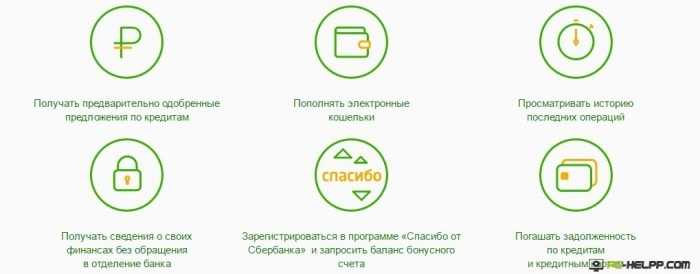
Процедура активации
Интерфейс Сбербанк Онлайн достаточно понятен и практически не требует инструкций. С левой стороны отображено Личное меню. Пользователю потребуется найти в нем раздел Мобильный банк и кликнуть по названию. После чего нажать на «Детали подключения».

Преимущества возможностей сервиса
Пользователю предложат на выбор тарифный план. Кликнув по наименованию нужного варианта, клиент попадает в раздел, предполагающий внесение своих параметров для активации продукта. Часть из них уже заполнена автоматически:
- Тариф. Здесь отображен выбранный раннее тарифный план.
- Телефон. Автоматически внесен номер, указанный клиентом при оформлении карточки. Возможности его изменить дистанционно не предусмотрено. Если к услуге хочется подсоединить иной номер, потребуется обращаться в банк (отделение, Контактный Центр по номеру горячей линии), чтобы сотрудники внесли изменения в параметры клиента.
- Карта. Клиенту предлагается список всех его карточных счетов, из которых нужно выбрать необходимый для операции.
По окончании заполнения формы, следует нажать «Подключить». Клиенту предлагается еще раз проверить внесенную им информацию и подтвердить свои пожелания, чтобы подключить сервис через компьютер. Происходит процедура при помощи сообщения, поступившего клиенту и содержащего код. Данные значения нужно вписать в пустую графу всплывшего окна.
Закончив настройки, пользователь автоматически направляется к списку своих заявок, где отображена только что созданная. Здесь можно контролировать ее статус. Вначале указано, что заявление находится на рассмотрении. Когда будет положительный ответ, отметка измениться на подтвержденную.
Пошаговая фото-инструкция подключения мобильного банка в Сбербанк Онлайн
 Шаг 1. Для регистрации ввести логин и пароль
Шаг 1. Для регистрации ввести логин и пароль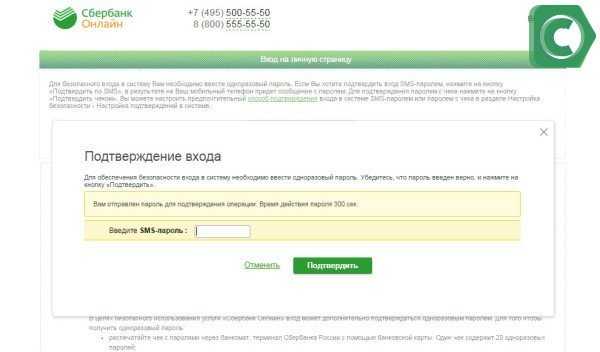 Шаг 2. Подтвердите вход с помощью кода
Шаг 2. Подтвердите вход с помощью кода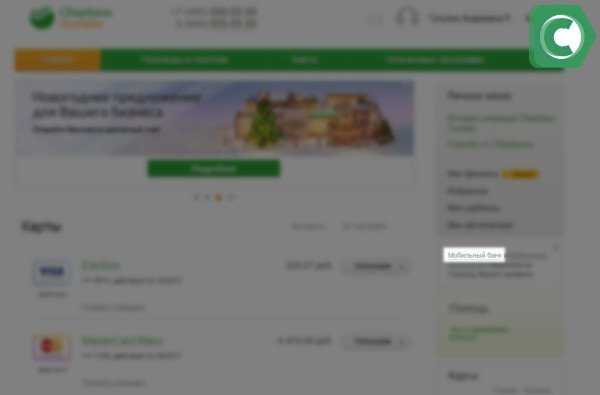 Шаг 3. Выбрать пункт Мобильный банк
Шаг 3. Выбрать пункт Мобильный банк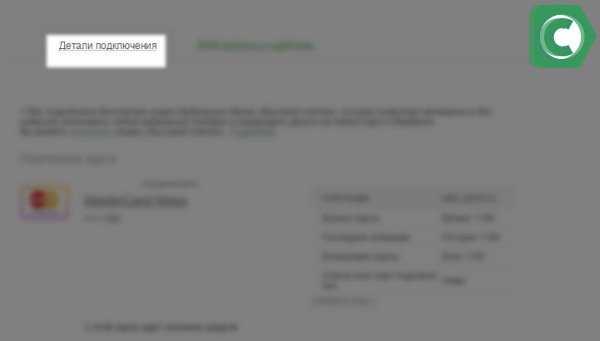 Шаг 4. Указать на вкладку — Детали подключения
Шаг 4. Указать на вкладку — Детали подключения
Если при проверке данных, клиент заметил неточность и пожелал внести коррективы, следует нажать «Назад». Он попадет в окно настроек. Если же клиент решил не активировать услугу в настоящий момент, в любом разделе он может отменить операцию, нажав «Подключить позже».
По схожему сценарию происходит активация сервиса через банкомат. Также ее можно подключить с помощью сотрудника Контактного Центра (Сбербанк — номер горячей линии 8800) или в отделении.
Подключение Мобильного банка используя интернет-банк
Личном кабинете Сбербанк Онлайн
- открыть меню: личное или основное;
- перейти в одноименный раздел;
- кликнуть на «Детали подключения»;
- активировать кнопку подключения.
- телефонный номер — указывается номер, на который оформлялся договор в Сбербанке. Заменить номер могут в отделении, при личном посещении, или по звонку в Контактный центр;
- выбрать тариф Полный или Экономный;
- номер карты;
- подтвердить свои действия.

- «Подтвердить по SMS». Это следует делать в том случае, если информация верна. Пароль в сообщении, который придет на указанный номер, необходимо указать в поле и кликнуть «Подтвердить».
- Вернуться назад. Активировав кнопку, можно изменить параметры, исправить неточности, выбрать другой тарифный пакет.
- Активировать сервис в другое время. Соответствующая кнопка позволит отменить подключение.
Шаг 2: регистрируемся в приложении
После успешного завершения установки можем переходить к регистрации в сервисе от Сбербанка. Сделать всё правильно и не допустить глупых ошибок вам поможет следующая инструкция:
- Просматриваем пользовательское соглашение и, если всё устраивает, нажимаем по кнопке «Подтвердить».
Нажимаем по кнопке «Подтвердить»
- Предоставляем необходимые разрешения, нажав по кнопке «Продолжить». То есть просто выбираем «Разрешить» в появляющихся на экране окошках. Все разрешения нужны для защиты вашего счета от мошенников. Так, по крайне мере, данную процедуру описывает Сбербанк.
Выбираем «Продолжить»
- Нажимаем по кнопке «Вход и регистрация», перед этим убедившись, что к телефонному номеру подключена опция «СМС-банк».
Нажимаем по кнопке «Вход и регистрация»
- Выбираем вариант авторизации или регистрации. Напомним, что если у вас уже имеется аккаунт в системе, то повторно его создавать не требуется. Вам достаточно перейти во вкладку «По логину», ввести имя пользователя и указать пароль от личного кабинета. Если же учетной записи нет, то переходим во вкладку «По карте» и вводим номер банковской карты. При желании её можно отсканировать, выбрав вариант «Сканировать карту».
Выполняем авторизацию или регистрацию
На привязанный к карте номер придет SMS-сообщение с паролем. Вводим секретный код в соответствующее поле приложения и нажимаем по кнопке в форме стрелки.
Придумываем хорошо запоминающийся логин, а также создаем сложный пароль
Обратите внимание, что пароль должен содержать заглавные буквы латинского алфавита, цифры и желательно специальные символы.
После подтверждения пароля на смартфон придет сообщение с уведомлением об успешной регистрации. В программе остается нажать по кнопке «Далее», ещё раз указать первый пароль из СМС-сообщения и придумать код для входа в приложение.
Чтобы в будущем не пришлось посещать отделение банка, рекомендуем куда-нибудь записать регистрационные данные, и хранить их в недоступном для других людей месте.
Как подключить сбербанк онлайн через телефон?
https://play.google.com/store/apps/details?id=ru.sberbankmobile
Просто нажмите на кнопку «Установить» и дождитесь загрузки на Ваше устройство. Когда на рабочем столе появится ярлык, открываем его и следуем подсказкам.
Вот короткая видео инструкция по регистрации с помощью данной программы:
Как видите, мобильный банк «Сбербанк Онлайн» подключить через телефон даже проще, чем другими способами. Вам не нужно искать терминалы или отделения, куда-то звонить или отправлять СМС. Как по мне, этот путь самый удобный. А Вы как читаете?
Приобрели новый гаджет? Не беспокойтесь, все Ваши данные будут перенесены на новый телефон. Достаточно войти в аккаунт Google на смартфоне Android, произвести синхронизацию, и тогда можно заново установить приложение.
Рекомендуем:
- Как поставить пароль на документ Word
- Как подключить смартфон к телевизору через WiFi, USB, HDMI
- Как проверить телефон на вирусы через компьютер или онлайн
- Kwork — незаменимый помощник блоггера
Подключение к системе
Достоинств у данного сервиса множество, ведь фактически интернет-портал заменяет собой целое работающее отделение банка, доступное круглые сутки и без перерывов. Для проведения расходных операций потребуется лишь введение паролей. А для пополнения, помимо внесения наличности через терминал, предусмотрена возможность безналичного перечисления с электронных кошельков и счетов в других банках.
Чтобы воспользоваться всеми преимуществами интернет-банкинга от Сбербанка, клиенты создают учетные записи, позволяющие в дальнейшем получать доступ к своим счетам и картам с соблюдением высокого уровня безопасности с помощью двойной идентификации.
Стать пользователем личного кабинета могут все, без ограничения, клиенты, имеющие:
- зарплатные пластиковые карточки;
- дебетовые карты;
- кредитки.
Наличие карты, эмитированной Сбербанком, позволит пройти быструю и простую процедуру регистрации в онлайн-кабинете.
Клиент самостоятельно выбирает, какой способ регистрации более предпочтителен:
- в отделении банка;
- через звонок на горячую линию и сообщение своего уникального пароля – кодового слова;
- через интернет.
Регистрация с помощью банкомата

Если процедура производится через терминал в отделении банка, можно обратиться к операционисту или получить коды с доступами в банкомате самостоятельно. Для использования портала «Сбербанк Онлайн» необходимо иметь:
- постоянный логин;
- постоянный пароль;
- одноразовые коды для каждой операции.
Процесс получения паролей и логина пошагово выглядит следующим образом:
- Карточку вставляют в банкомат и вводят ПИН-код.
- В открывшемся меню выбирают раздел «Сбербанк Онлайн» и переходят в подраздел получения логинов и паролей.
- Банкомат выдаст квитанцию, на которой будет распечатана информация с постоянными паролем и логином.
- Далее потребуются коды для подтверждения каждой из операций в личном кабинете. Для этого нажимают кнопку «Получить разовые пароли». Если в дальнейшем все действия в кабинете будут подтверждаться с помощью кодов из квитанции, следует помнить, что они остаются активными вплоть до получения новой квитанции с новым списком.
Самостоятельная регистрация онлайн
При желании клиент банка может пройти регистрацию не выходя из дома. На официальном интернет-ресурсе банка в верхней части страницы находят раздел для входа в кабинет. В нем расположена кнопка регистрации, через которую пользуются соответствующим разделом регистрации. В открывшемся окошке вводят номер карточки и телефона, подключенного к системе мобильного банка.
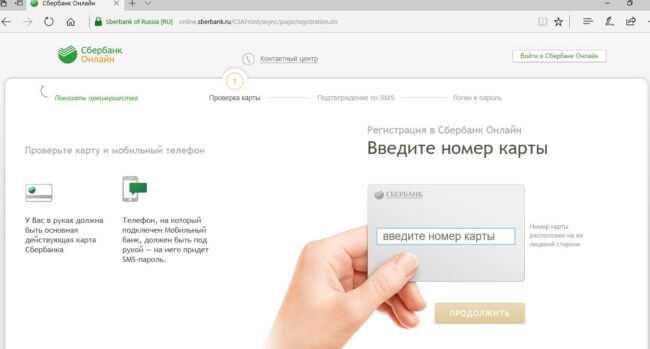
Далее пользователь придумывает логин и пароль, а подтверждение операции производят с помощью кода из СМС.
Обязательным условием для данного действия является подключенная опция мобильного банка, с помощью которого получают одноразовые коды.































